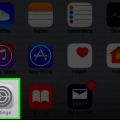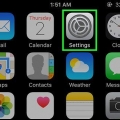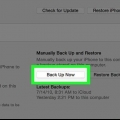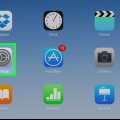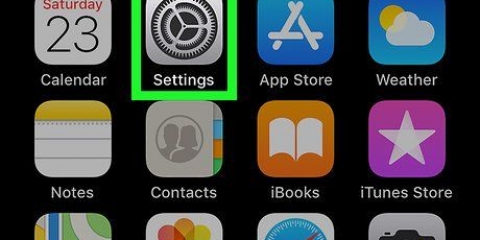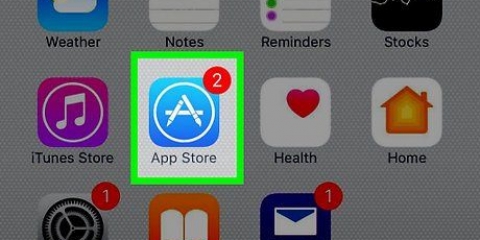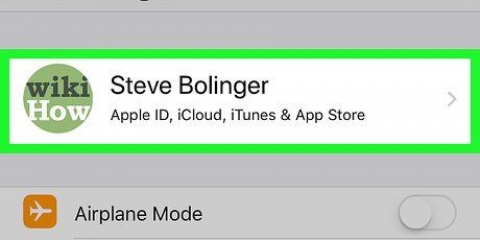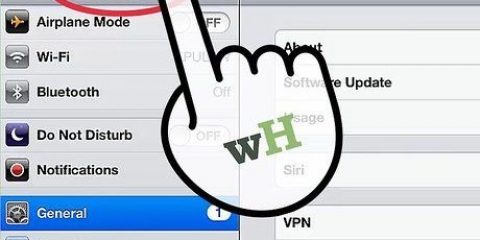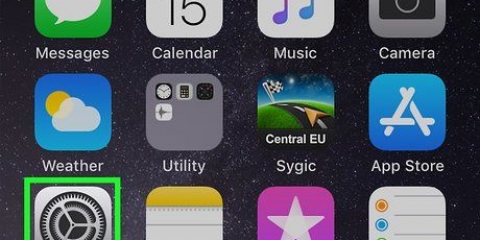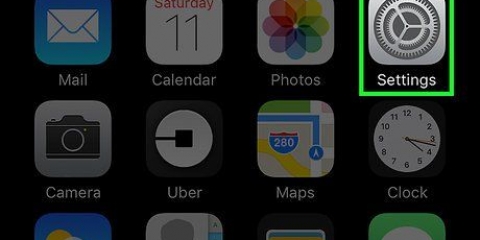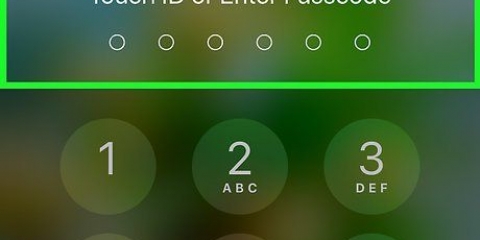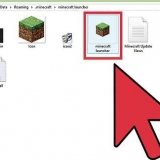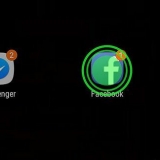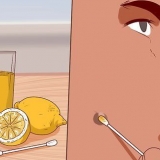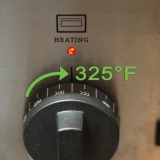Hvis du ikke er logget ind, skal du trykke på Log ind på din iPhone, indtast dit Apple-id og din adgangskode, og tryk derefter på Log på. Hvis du har en ældre version af iOS, er dette trin muligvis ikke tilgængeligt.





Sikkerhedskopier din iphone manuelt til icloud
Denne artikel viser dig, hvordan du manuelt sikkerhedskopierer dine iPhone-data, såsom billeder eller noter, til din iCloud-konto.
Trin
Del 1 af 2: Opretter forbindelse til Wi-Fi

1. ÅbenIndstillinger. Det er den grå app med tandhjulsikonet, som normalt er på din startskærm.

2. Tryk på Wi-Fi. Det er øverst i menuen Indstillinger.
For at lave en sikkerhedskopi skal du have en WiFi-forbindelse.

3. Skub knappen ved siden afTrådløst internet til højre. Så bliver den grøn.

4. Klik på et WiFi-netværk. Vælg et netværk.
Indtast en adgangskode, hvis du bliver bedt om det.
Del 2 af 2: Sikkerhedskopiering af din iPhone

1. ÅbenIndstillinger. Hvis du stadig er i menuen Trådløst internet sidde, og tryk derefter Indstillinger i øverste venstre hjørne for at vende tilbage til siden Indstillinger. Ellers skal du åbne appen Indstillinger som du har gjort før.

2. Tryk på digApple-id. Det er den øverste del af skærmen, hvor dit navn er, og et billede, hvis du har tilføjet et.

3. Tryk på iCloud. Det er i anden del af menuen.

4. Vælg de data, du vil sikkerhedskopiere. Skub knapperne ved siden af apps, som f.eks fotos eller Kalendere, til højre, så de bliver grønne for at sikkerhedskopiere dataene.
Dataene i de apps, som du udelader (knappen er til venstre og er hvid), bliver ikke sikkerhedskopieret.

5. Rul ned og tryk på iCloud Backup. Det er nederst i andet afsnit.
Hvis du har en ældre version af iOS, kaldes den muligvis backup.

6. Skub knappen ved siden afiCloud backup til højre. Så bliver den grøn.

7. Tryk på Sikkerhedskopier nu. De valgte data på din iPhone bliver nu sikkerhedskopieret manuelt.

Artikler om emnet "Sikkerhedskopier din iphone manuelt til icloud"
Оцените, пожалуйста статью
Lignende
Populær